
תוכן העניינים

אתה צריך אפליקציה ייעודית כדי להתאים אישית את מסך הבית שלך בסגנון! זוהי הגרסה הסופית של אפליקציית ההלבשה שיש בה את כל חומרי ההלבשה!
במאמר זה, נסביר בבירור כיצד לשנות את פני השעון ב-Apple Watch שלך!
עם ה-Apple Watch, אתה יכול לשנות באופן חופשי את פני השעון (תצוגה) כדי להתאים את התלבושת או מצב הרוח שלך לאותו יום. סיכמנו כיצד לשנות את פני Apple Watch וכיצד להגדיר את התמונה המועדפת עליך כפני השעון , אז בבקשה תסתכל.
ראשית, הבה נציג את הדרכים הבסיסיות לשנות את פני השעון ב-Apple Watch שלך!
ישנן שתי דרכים לשנות את פני Apple Watch:
・שנה ישירות מה-Apple Watch
・שנה באמצעות אפליקציית Watch באייפון
אם אתה רוצה לשנות אותו במהירות ובקלות, שנה אותו מה-Apple Watch. אם אתה רוצה למצוא את פני השעון האהובים עליך מתוך דוגמאות רבות, מומלץ לשנות אותו מאפליקציית Watch.
לחץ לחיצה ארוכה על המסך של Apple Watch שלך, וכל פני השעונים הרשומים בלשונית "השעון שלי" של אפליקציית השעון של האייפון יוצגו.
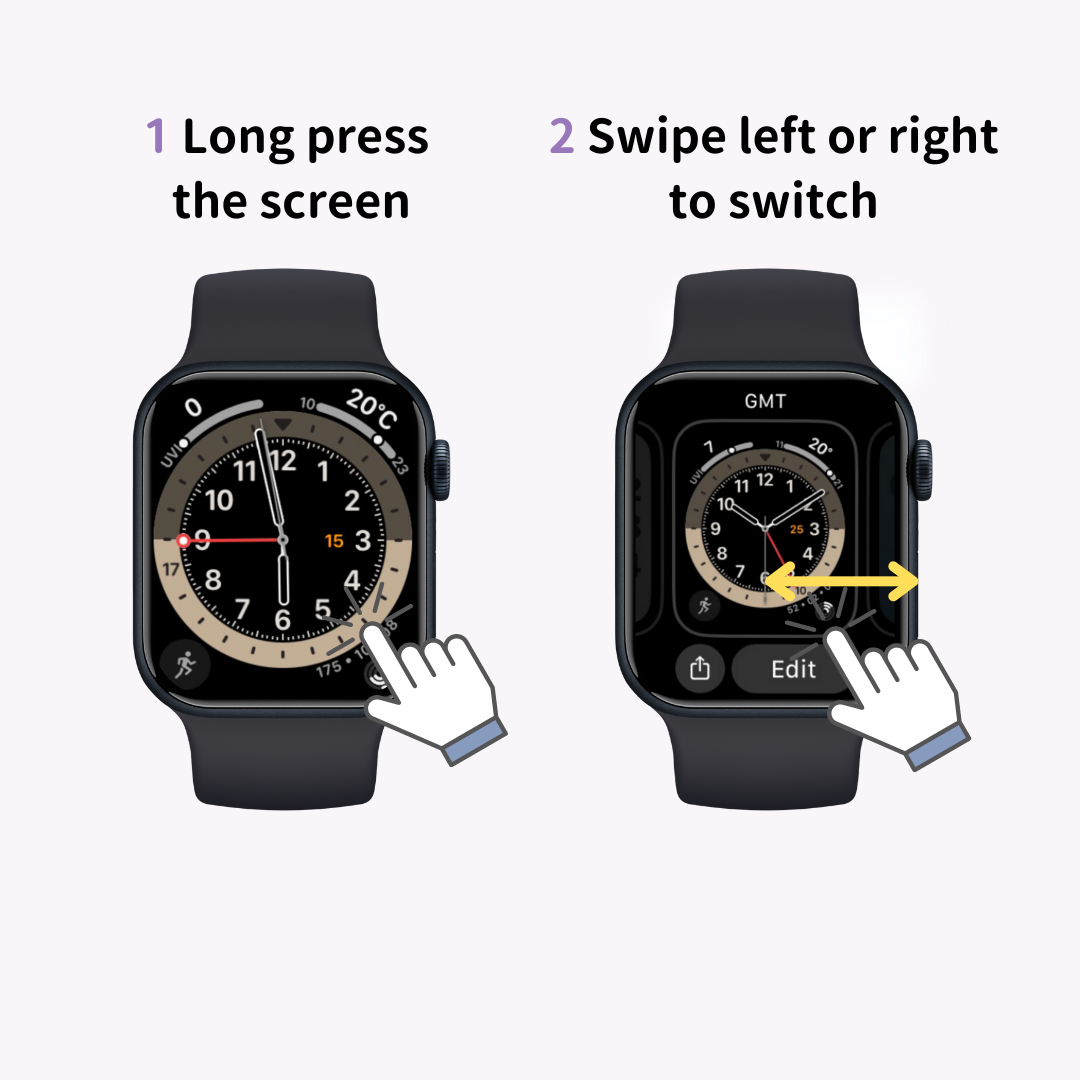
החלק שמאלה או ימינה כדי לגלול בין פני השעון הזמינים, ולאחר מכן הקש על המסך כשתגיע לאחד שבו ברצונך להשתמש. זה משלים את החלפת לוח השעון.
כמו כן, אם תגללו שמאלה מאוד ותקישו על החדש (סימן הפלוס), תוכלו להוסיף לוח שעון חדש.
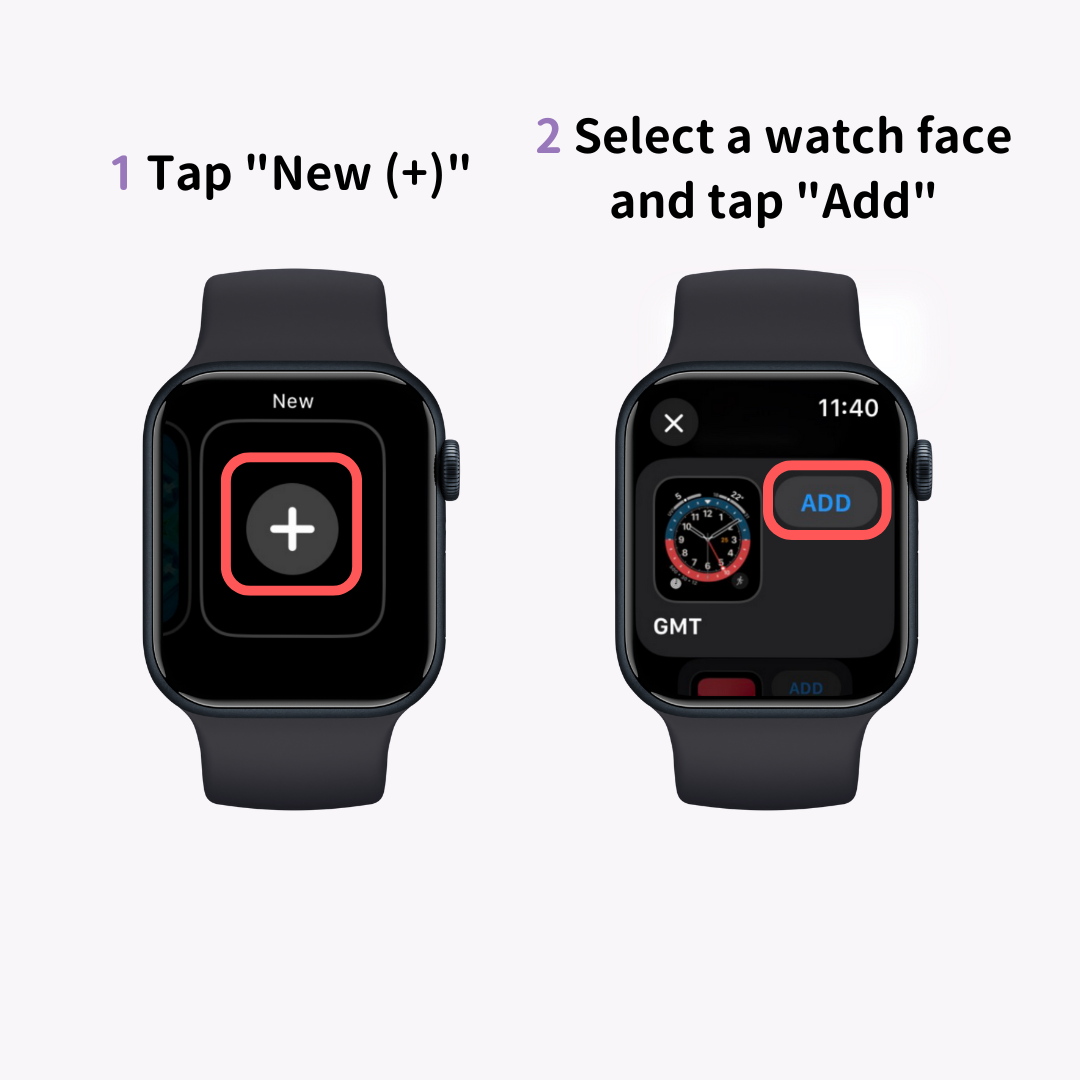
אתה יכול לשנות באופן חופשי את הצבע, הסגנון והסיבוכים (פונקציות כמו תחזית מזג האוויר) של לוח השעון מהאפשרות "ערוך". צור לוח שעון מקורי משלך ותהנה!

אתה יכול גם לשנות את פני השעון באמצעות אפליקציית Watch של האייפון.
הפעל את אפליקציית Watch והקש על "גלריית פנים" משלושת התפריטים המוצגים בתחתית.
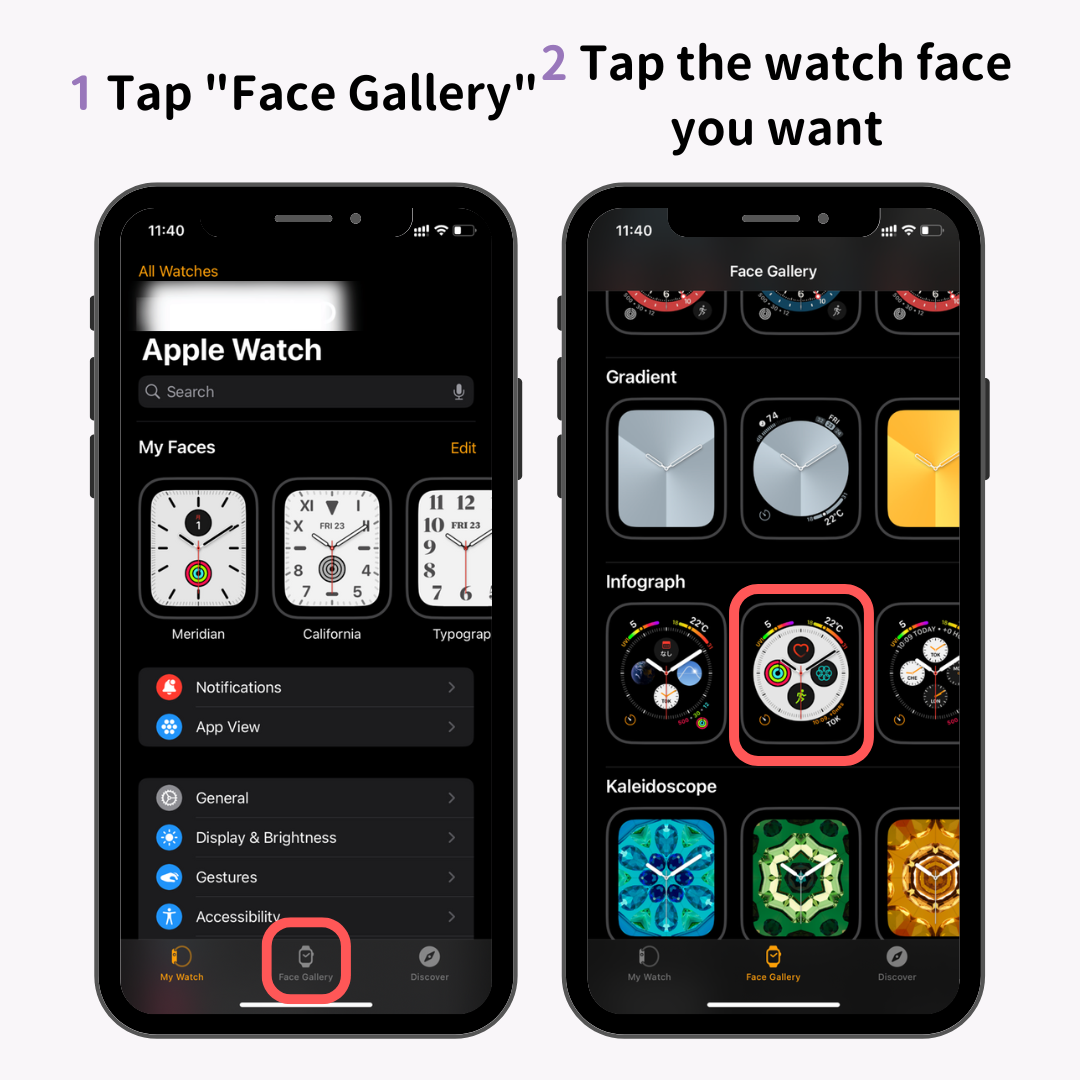
רשימה של לוחות שעונים זמינים תוצג, אז הקש על לוח השעון שברצונך להוסיף.
לאחר מכן, מסך ההגדרות של פני השעון יופיע. לאחר הגדרת הצבע, הסגנון והסיבוכים, הקש על "הוסף".
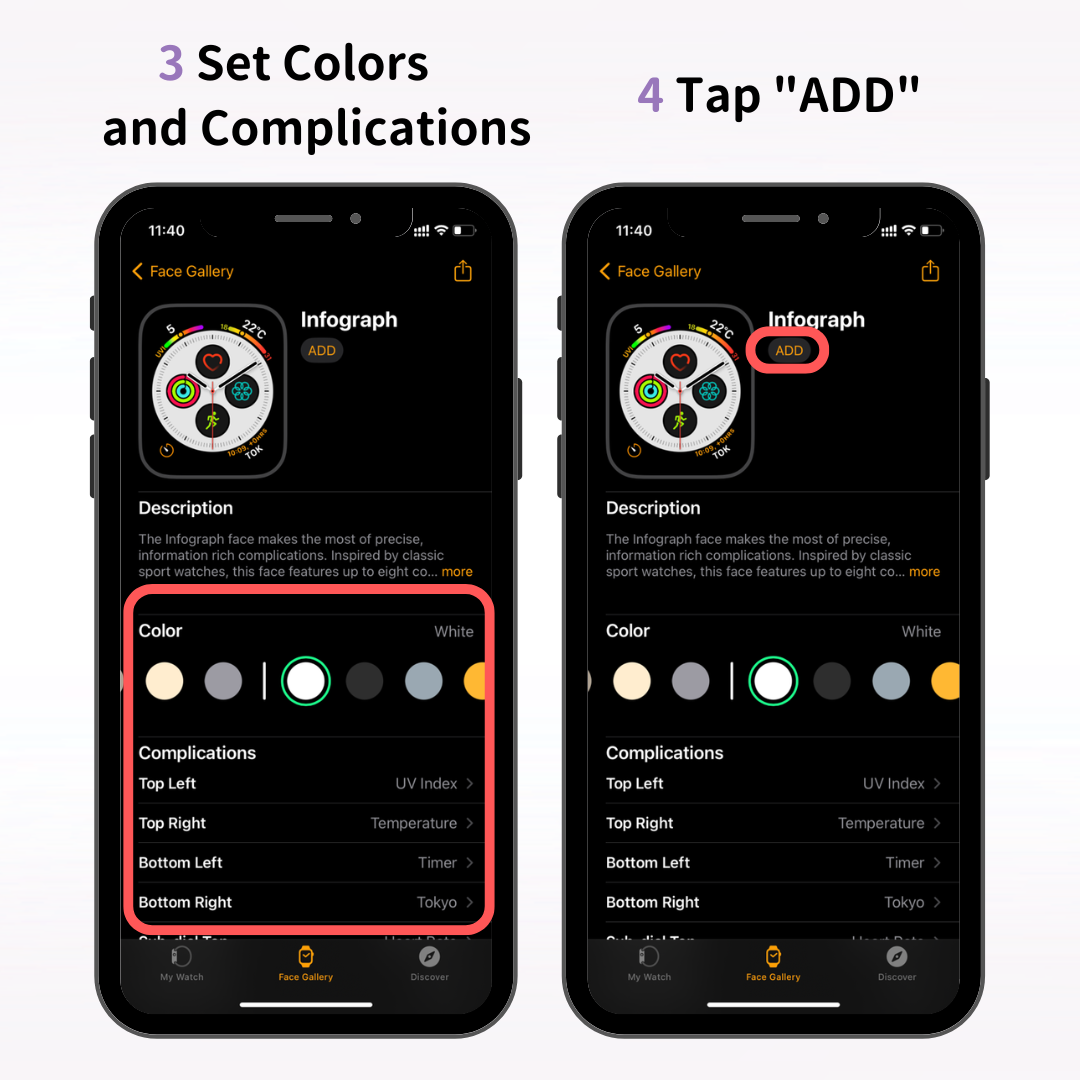
זה יוסיף את פני השעון החדשים ללשונית "השעון שלי" באפליקציית השעון, ופני השעון החדשים יופיעו גם ב-Apple Watch שלך.
לאחר שלמדת את היסודות של התאמה אישית של Apple Watch שלך, למה שלא תתאים אישית את האייפון שלך כך שיתאים גם לסגנון שלך?
"WidgetClub" היא אפליקציה מומלצת למי שרוצה לשנות בצורה מסוגננת את מסך האייפון שלו. אתה יכול ליצור מסך מועדף משלך על ידי שילוב של טפטים, ווידג'טים וסמלים מקוריים.
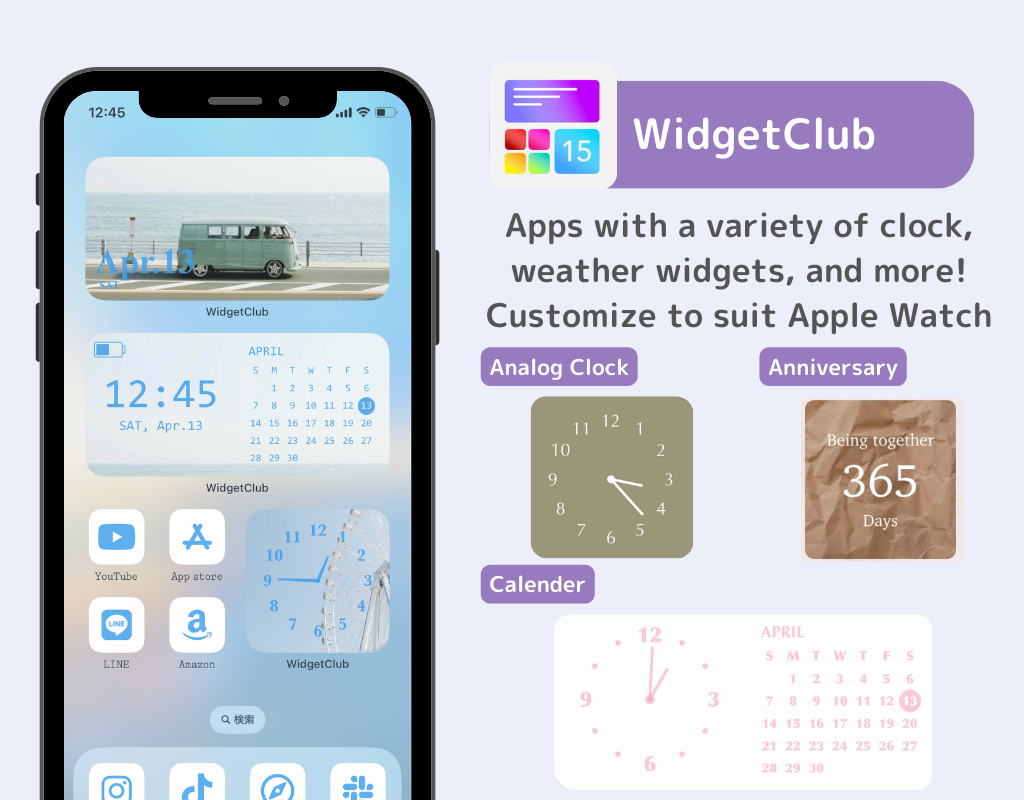
התאם אישית את האייפון שלך להיות חמוד, מגניב, צבעוני, או כל מה שיתאים לטעם שלך!
עכשיו בואו נתעמק בהתאמה אישית מתקדמת יותר עבור Apple Watch!
על ידי הגדרת פני השעון ל"תמונות", "קליידוסקופ" או "דיוקן", תוכל לגרום לתמונות או לתמונות המועדפות עליך להופיע בצג Apple Watch שלך.
כאן, נציג כיצד להגדיר זאת הן דרך אפליקציית "Watch" והן ישירות ב-Apple Watch.
בעזרת לוח השעון "תמונות" כדוגמה, אסביר כיצד להגדיר את התמונה המועדפת עליך דרך אפליקציית ה-Watch של האייפון.
ראשית, בחר את פני השעון "תמונות" בגלריית הפנים של אפליקציית Watch.
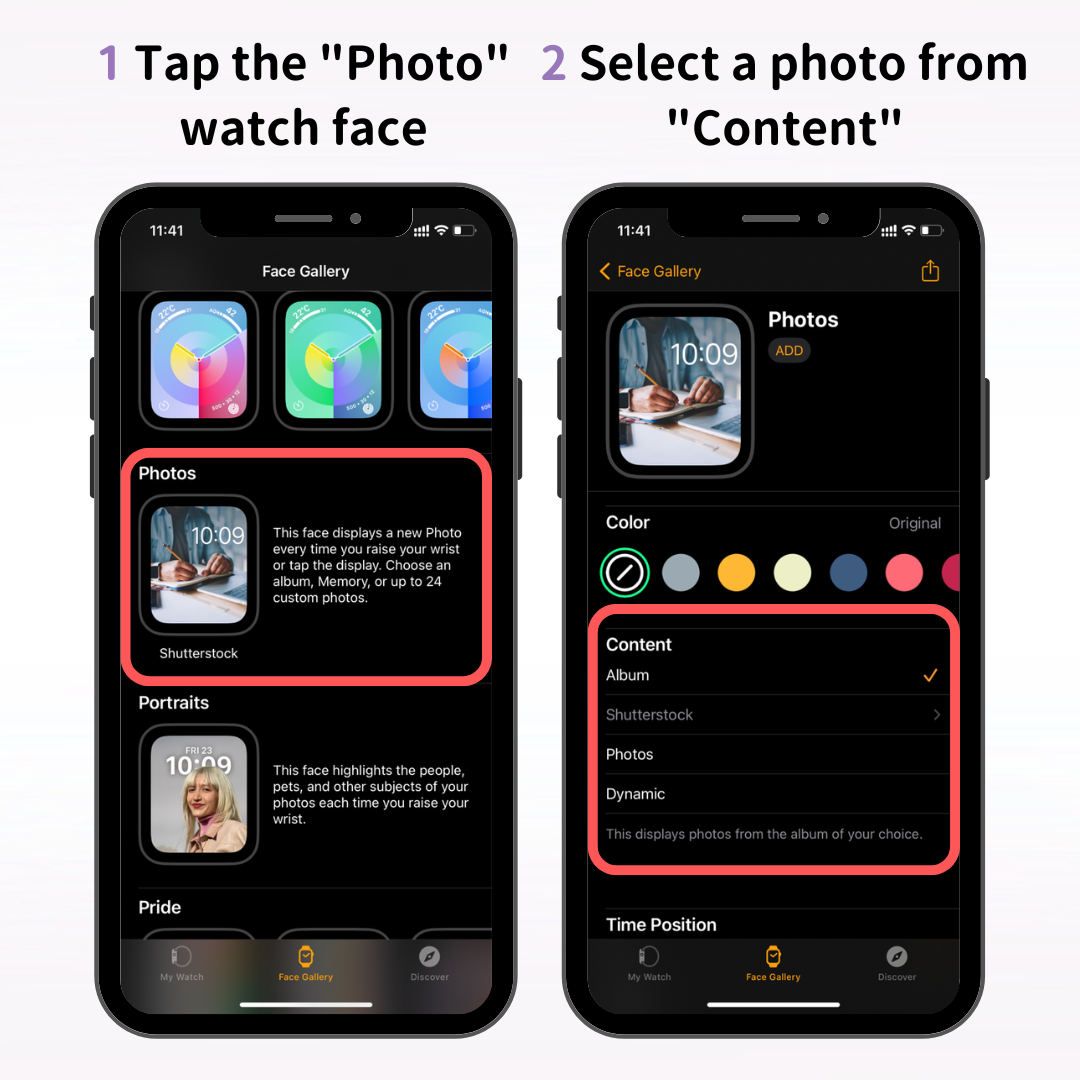
לאחר מכן, ממסך הגדרות פני השעון, בחר את התמונה שבה ברצונך להשתמש בקטע "תוכן".
ישנן שלוש אפשרויות תחת תוכן: אלבום, תמונות ודינמית. הנה המשמעות של כל אחד מהם:
עם "אלבום" ו"דינאמי", בכל פעם שאתה מרימה את פרק היד או מקיש על הפנים, תוצג תמונה אקראית מהאלבומים או הזיכרונות שלך.
מומלץ ליצור אלבום עם תמונות שבהן תרצו להשתמש בתור לוח השעון שלכם, כמו תמונות של הילדים שלכם, חיות מחמד, טיולים או נופים יפים.
אם ברצונך להציג תמיד רק תמונה או תמונה אחת, בחר "תמונות".
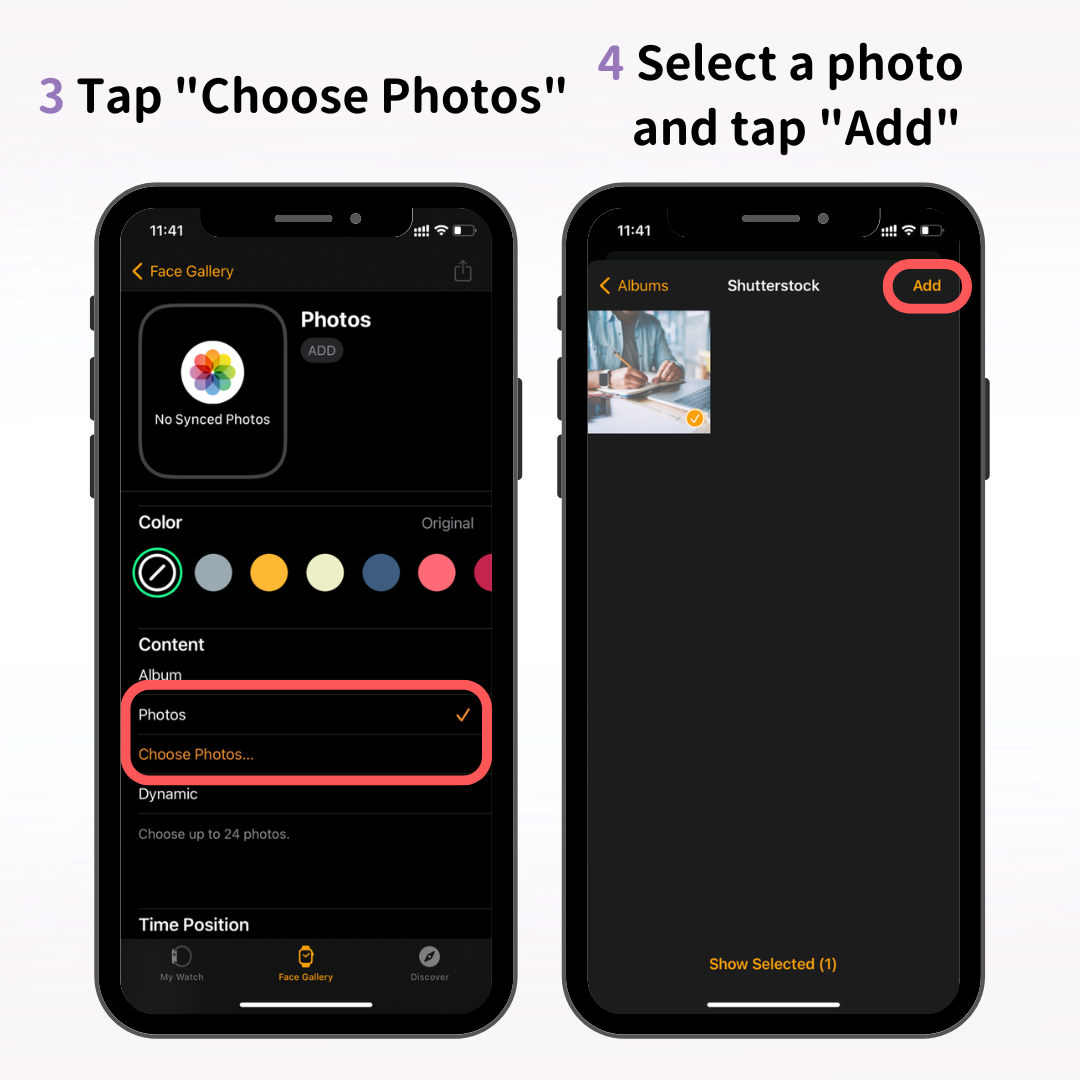
הקש על "בחר תמונה" ← בחר את התמונה הרצויה עבור פני השעון שלך, ולאחר מכן הקש על "הוסף".
לאחר בחירת התמונה שלך, התאם את גוון הצבע תחת "צבע" כך שיתאים להעדפה שלך. אם ברצונך להשתמש בתמונה המקורית, אין צורך בשינוי צבע.
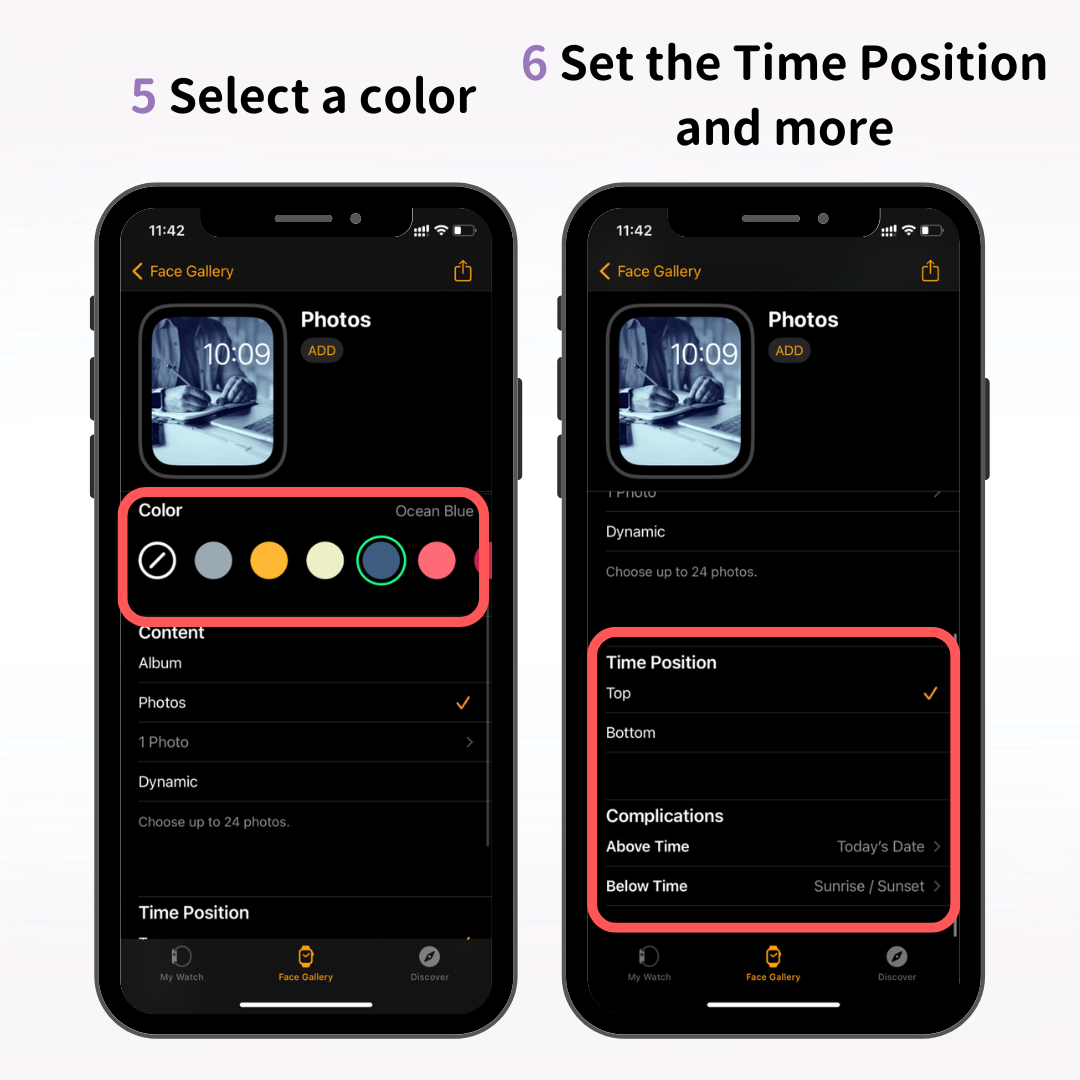
כמו כן, הגדירו היכן יופיע השעה (למעלה או למטה) ובחרו את כל הסיבוכים שבהם תרצו להשתמש.
לאחר שבחרת והגדרת את התמונה שלך, הקש על "הוסף".
זה משלים את ההגדרה עבור לוח השעון שלך "תמונות". בדוק אם פני השעון החדשים מופיעים ב-Apple Watch שלך!
בעוד שהצגנו כאן את פני השעון "תמונות", אתה יכול גם ליצור פני שעון באמצעות התמונות המועדפות עליך עם אפשרויות "קליידוסקופ" ו"דיוקן".
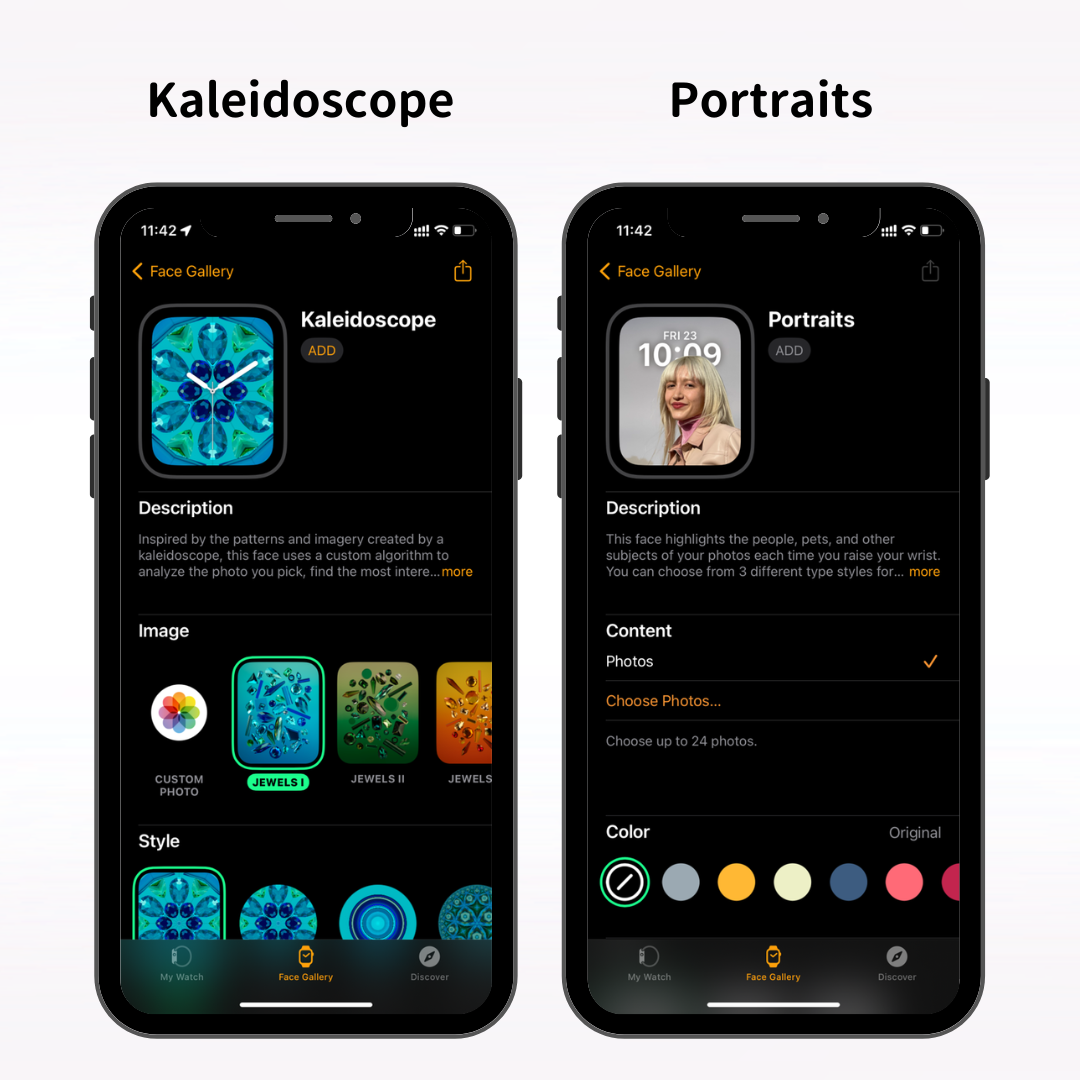
לוח השעון "קליידוסקופ" יוצר תמונה נעה הנראית כמו קליידוסקופ באמצעות התמונות האהובות עליך.
לוח השעון "פורטרט" מציג את תצוגת הזמן מאחורי המצולם, ויוצר מראה פני שעון מרשים.
אתה יכול גם לבחור ולהגדיר את התמונה המועדפת עליך ישירות מה-Apple Watch.
כדי לבחור תמונות מה-Apple Watch שלך, תחילה הפעל את סנכרון התמונות באפליקציית Watch באייפון שלך.
בחר "השעון שלי" מהתפריט בתחתית אפליקציית השעון והקש על "תמונות".
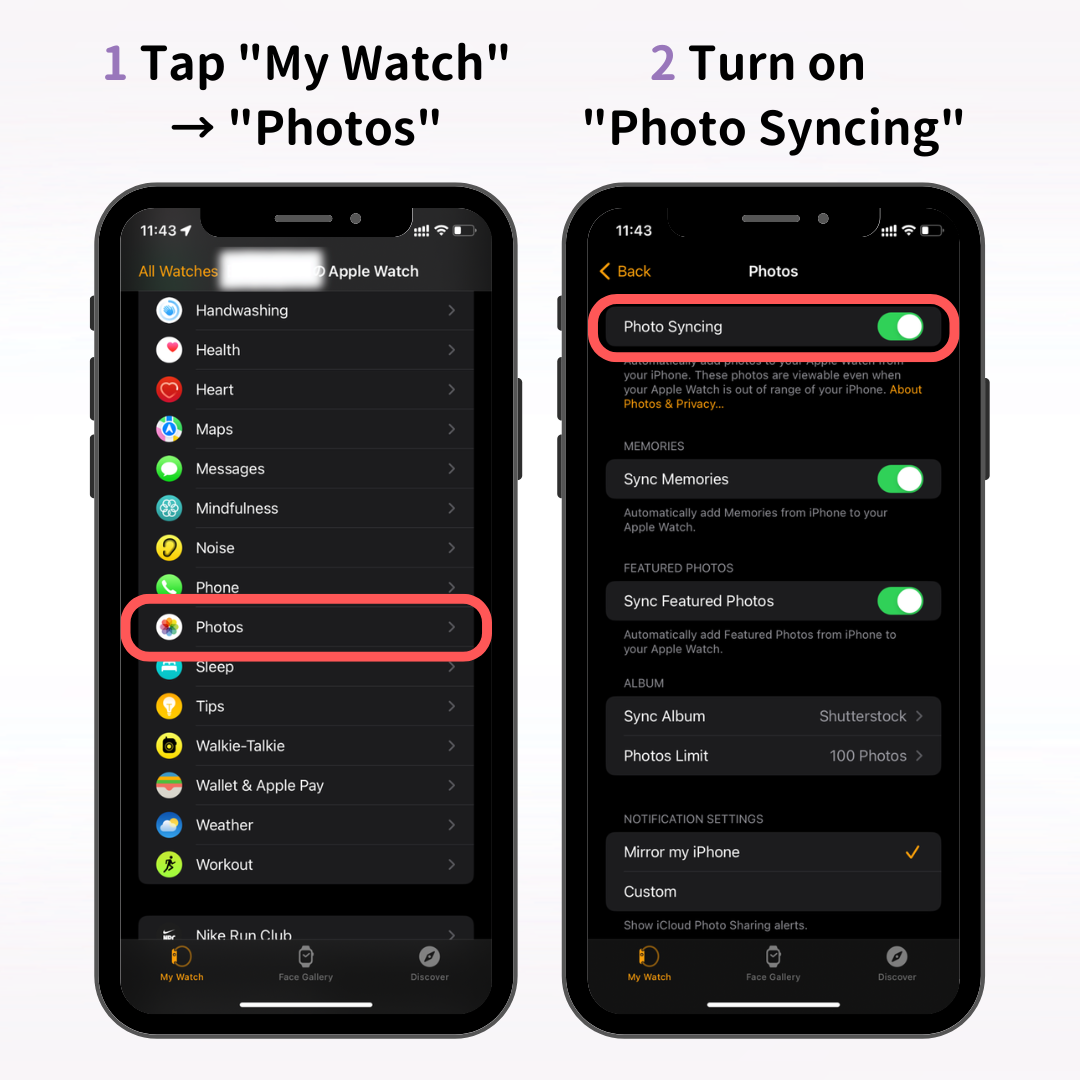
מסך הגדרות סינכרון התמונות יופיע, הפעל את "סנכרון תמונות".
יש כאן שלושה פריטים: "זכרונות", "מועדפים" ו"אלבומים", והנה המשמעות של כל אחד מהם:
אם אתה מוסיף פני שעון תמונות מה-Apple Watch והוא מציג "ללא תמונות", אנא בדוק אם "סנכרון תמונות" מופעל.
לאחר הפעלת סנכרון תמונות באפליקציית Watch של האייפון, פתח את אפליקציית התמונות ב-Apple Watch שלך.
הקש על הכתר הדיגיטלי כדי לפתוח את מסך הבית (מסך סמל האפליקציה), והקש על אפליקציית התמונות.
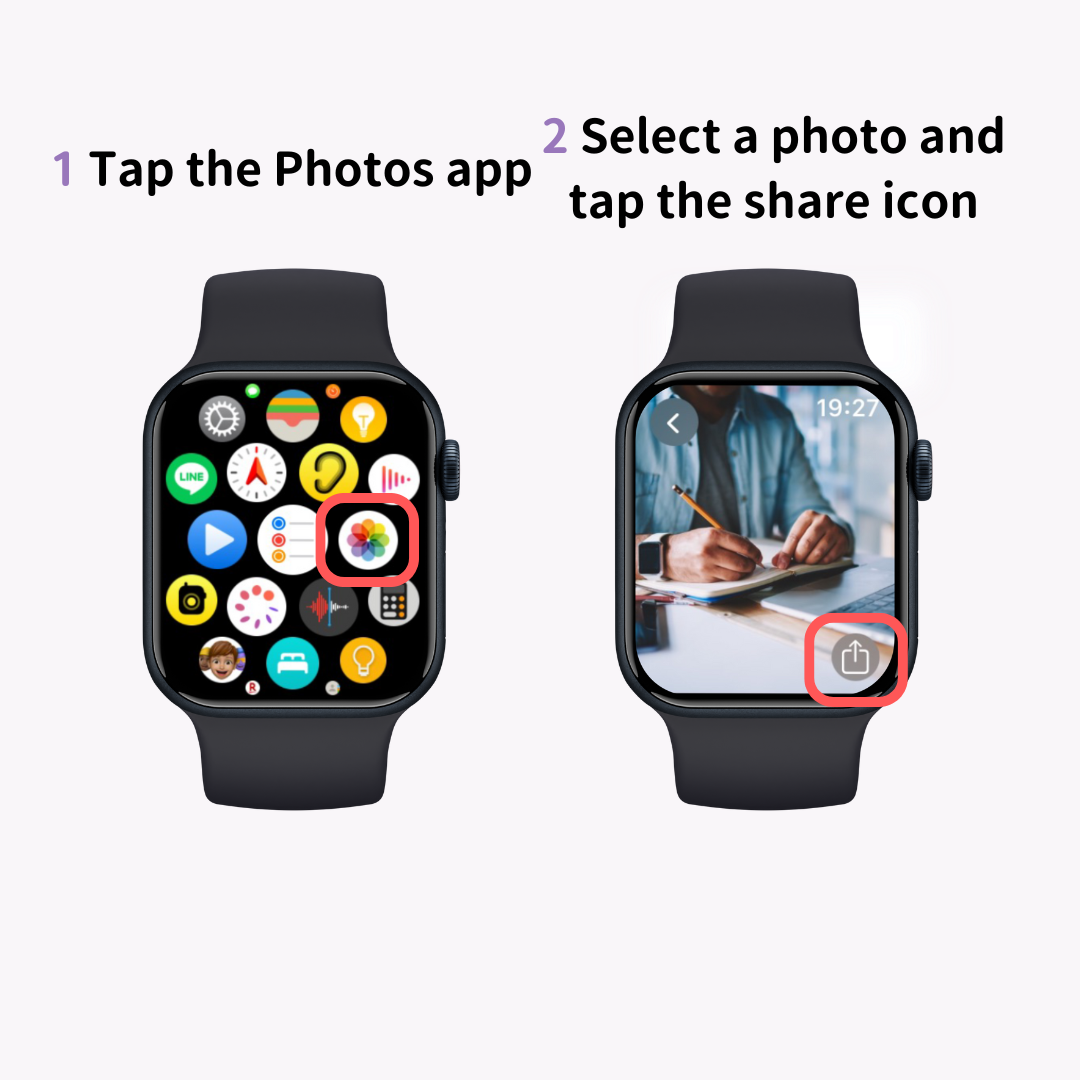
התמונות שסונכרנו מהאייפון שלך יוצגו. בחר את התמונה המועדפת עליך והקש על סמל השיתוף (↑ סמן).
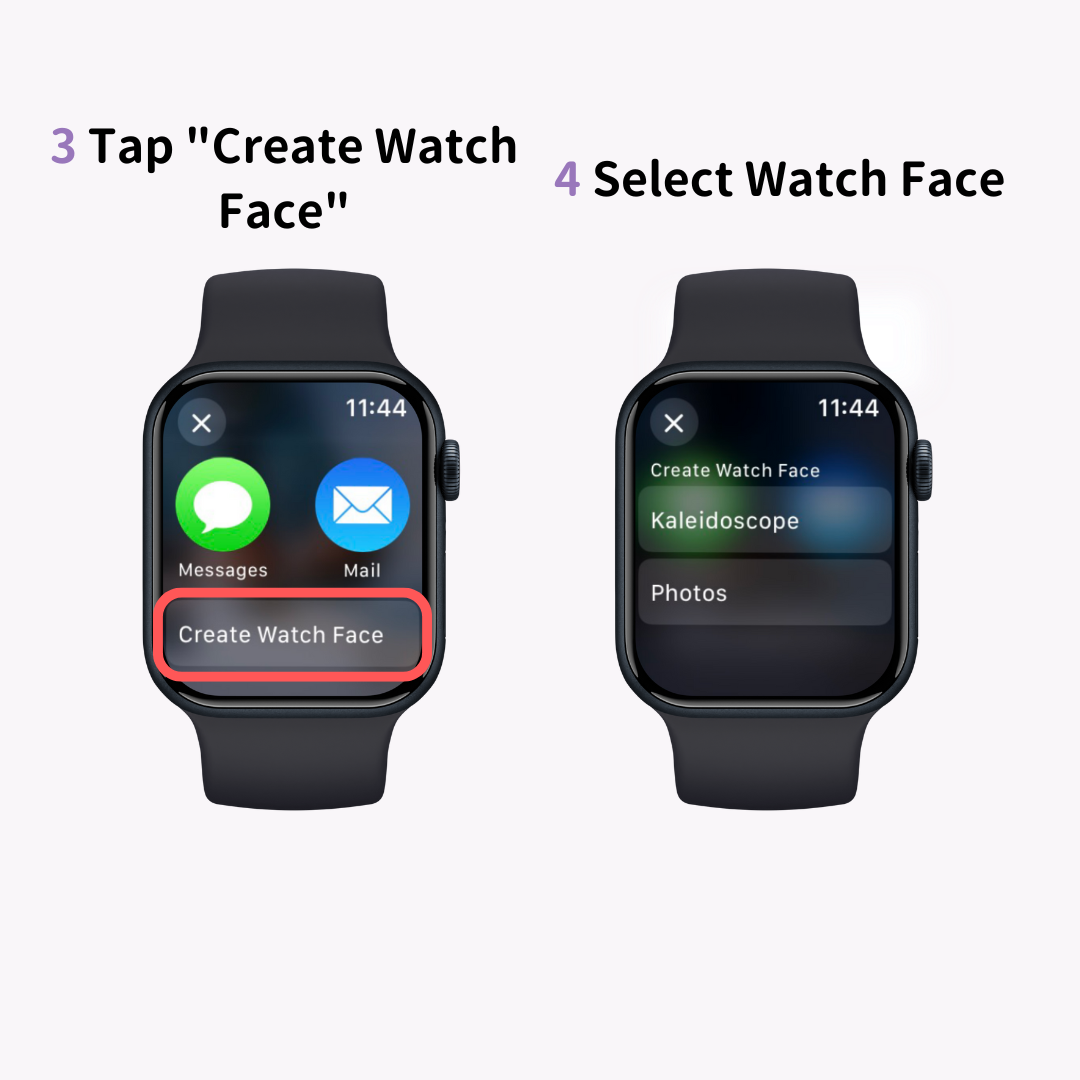
מתפריט השיתוף בתחתית, הקש על "צור לוח שעון" ובחר אם ליצור לוח שעון "תמונות" או "קליידוסקופ". אם התמונה צולמה במצב דיוקן, אתה יכול גם לבחור את פני השעון "פורטרט".
זה יציג את התמונה שנקבעה בתור פני השעון שלך.
שים לב שהוספת פני שעון תמונה בדרך הרגילה (לחיצה ארוכה והחלקה שמאלה וימינה) אינה מאפשרת לך לבחור תמונה ספציפית.
ישנם אתרי טפטים ייעודיים ל-Apple Watch, לכן מומלץ גם להגדיר תמונות מאתרים אלו!
שימוש בתמונות מקצועיות יכול להוסיף מיידית נופך של יוקרה.
במאמר זה, הסברנו כיצד לשנות את פני השעון ב-Apple Watch שלך וכיצד להגדיר את התמונה המועדפת עליך כפני השעון.
אחת האטרקציות הגדולות של Apple Watch היא היכולת לשנות בחופשיות את פני השעון בהתאם למצב הרוח שלך או לתכונות שאתה צריך. השתמש במאמר זה כמדריך ליצירת לוח השעון המועדף עליך!